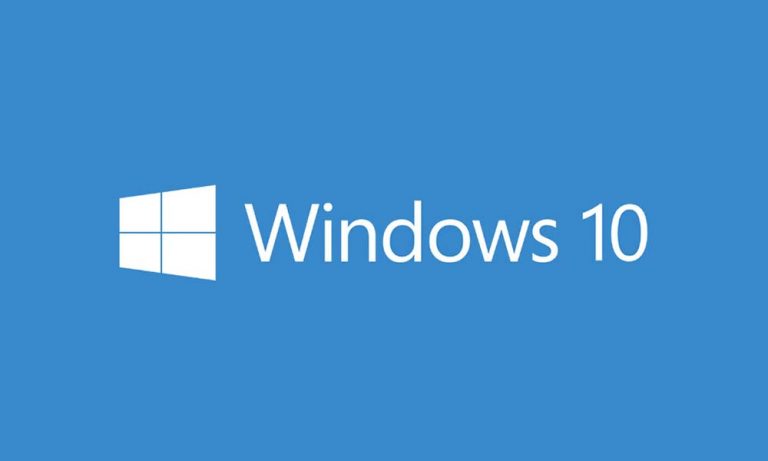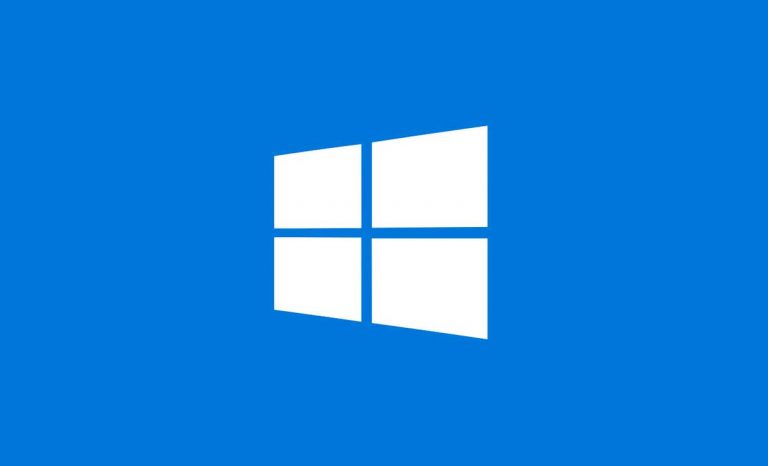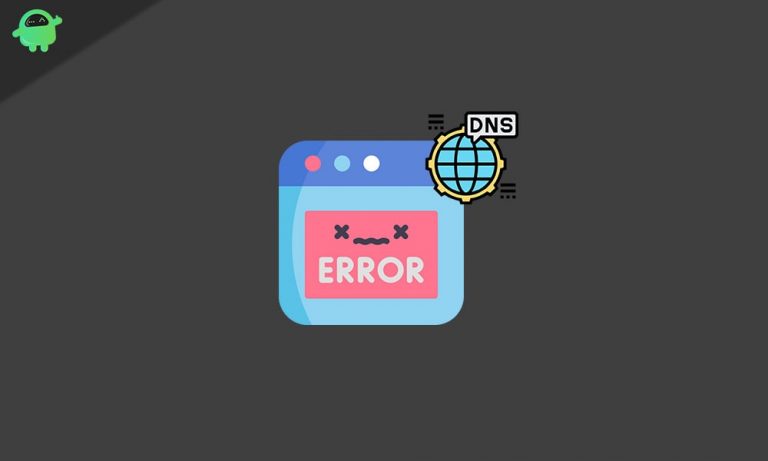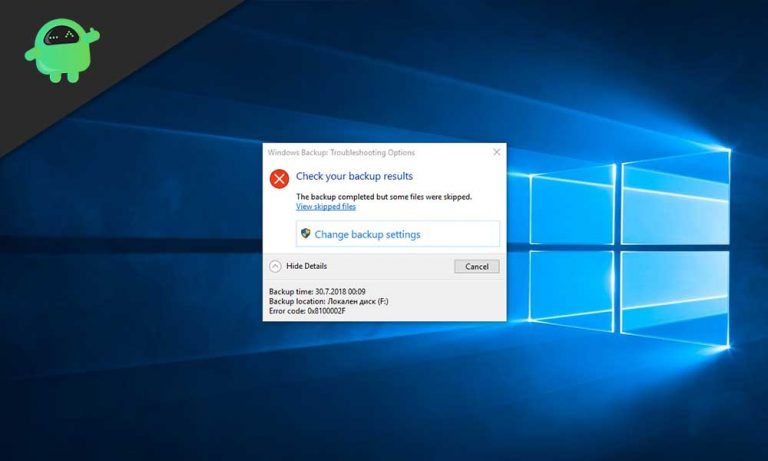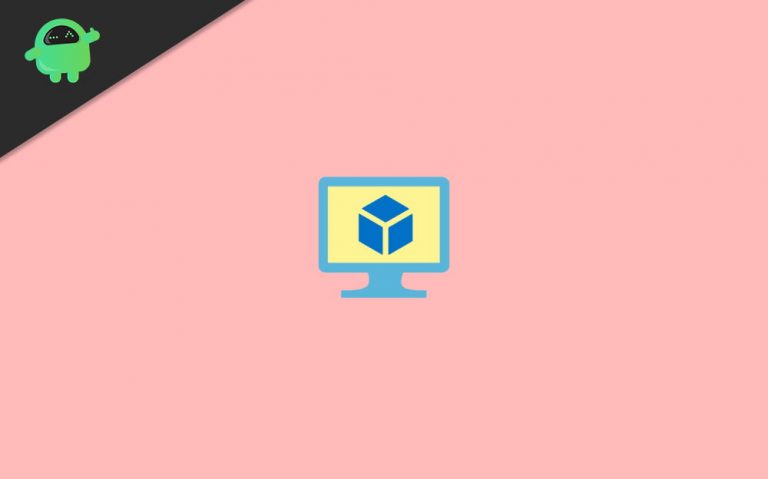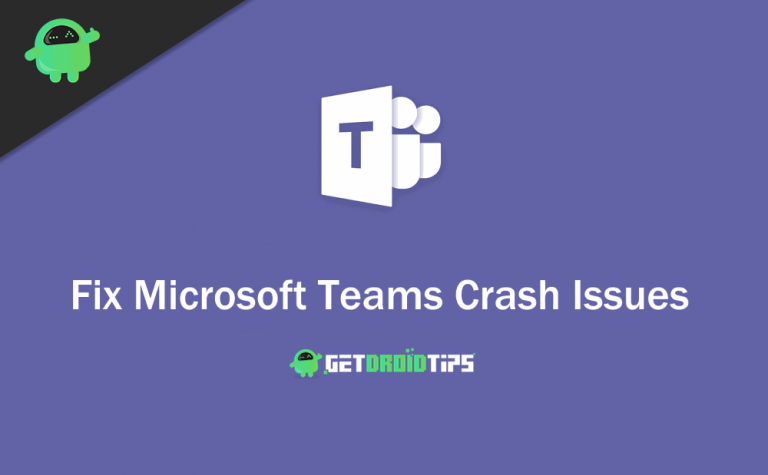Как бесплатно перейти с Windows 7 на Windows 10
В этом руководстве мы перечислим шаги по бесплатному обновлению с Windows 7 до Windows 10 легальным способом. Еще в январе этого года Microsoft прекратила поддержку Windows 7. Хотя вы все еще можете использовать эту версию ОС на своем ПК, делать это не рекомендуется. Для этого есть масса причин. Начнем с того, что вы больше не будете получать никаких обновлений безопасности или исправлений. Даже с точки зрения технической поддержки Microsoft может вам не сильно помочь.
Все это в конечном итоге создает проблемы для пользователей Windows 7, поскольку их установка теперь подвергается большему риску вредоносных и вирусных атак. В связи с этим, когда Microsoft выпустила последнюю версию Windows 10 пять лет назад, она дала всем законным пользователям Windows 7/8 / 8.1 возможность напрямую обновить свой компьютер до последней версии ОС. Но о чем многие пользователи могут не знать, так это о том, что они все еще могут обновить Windows 7 до Windows 10 бесплатно и полностью законным способом. Вот все необходимые инструкции по этому поводу. Следуйте.
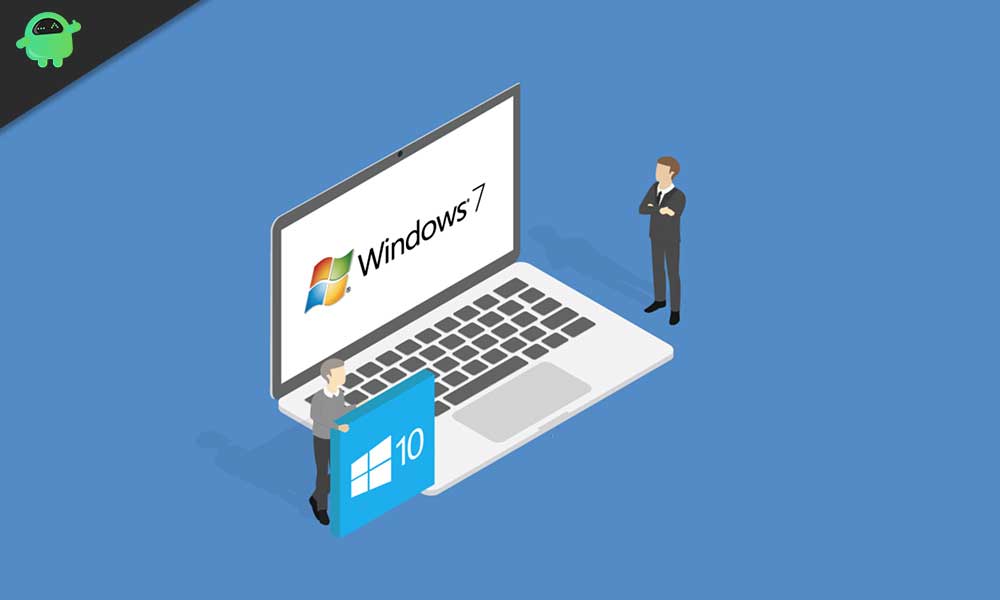
Как бесплатно перейти с Windows 7 на Windows 10
Для начала следует помнить о нескольких предпосылках. Убедитесь, что ваш компьютер или ноутбук соответствует требованиям всех нижеперечисленных обновлений, чтобы соответствовать требованиям для обновления. Кроме того, вы также можете использовать этот инструмент для переустановки Windows 10 на ПК, на котором вы уже успешно активировали Windows 10.
Требования
- Минимальные системные требования для установки Windows 10 следующие. Все нижеперечисленные требования, возможно, уже есть у всех наших читателей, так что это не должно вызывать беспокойства.
- Процессор: совместимый процессор с тактовой частотой 1 гигагерц (ГГц) или выше
- ОЗУ: 1 гигабайт (ГБ) для 32-разрядной версии или 2 ГБ для 64-разрядной версии. Размер жесткого диска: жесткий диск 32 ГБ или больше.
- Видеокарта: совместимая с DirectX 9 или новее
- Дисплей: 800 × 600
- Наконец, пользователи с лицензией на Windows 7 или 8 Home могли обновиться только до Windows 10 Home. Точно так же Windows 7 или 8 Pro можно обновить только до сборки Windows 10 Pro. Говоря о сборке Enterprise, обновление может быть недоступно для этой сборки.
Шаги по обновлению
Весь набор инструкций на удивление прост, и все, что нужно, – это запустить исполняемый файл и выполнить пару кликов. Вот все необходимые инструкции для бесплатного обновления с Windows 7 до Windows 10.
- Зайдите в Microsoft Windows 10 скачать интернет сайт.
- Нажмите кнопку «Загрузить инструмент сейчас», и инструмент создания мультимедиа будет загружен на ваш компьютер.
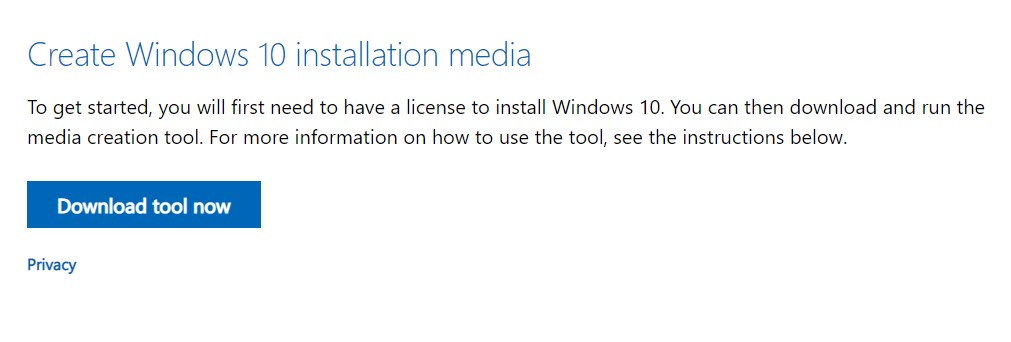
- Дважды щелкните, чтобы запустить его. Теперь просмотрите Условия лицензии и нажмите кнопку «Принять», расположенную внизу.
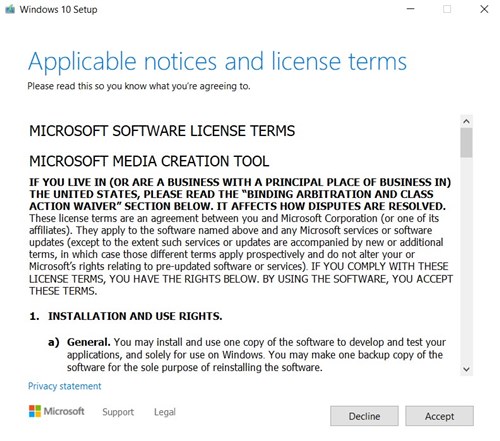
- Затем выберите опцию «Обновить этот компьютер» и нажмите «Далее». С другой стороны, если вы хотите выполнить чистую установку или обновляете другую машину, выберите вариант «Создать установочный носитель».
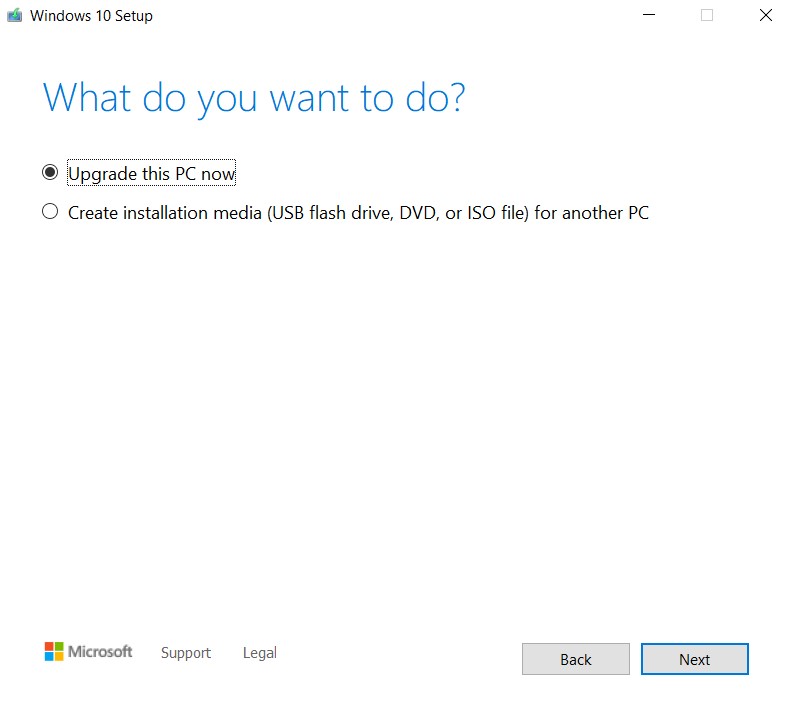
- Затем вас спросят, хотите ли вы выполнить новую установку или сохранить свои файлы и настройки. Выберите нужный вариант и нажмите Далее.
- Если программа установки запрашивает лицензионный ключ, дайте им тот, который вы извлекли в разделе «Требования». Теперь дождитесь завершения установки.
- Как только это будет сделано, перейдите в меню настроек на вашем компьютере. Вы можете сделать то же самое, выполнив поиск «Настройки» в меню «Пуск». Затем перейдите в раздел «Обновление и безопасность».

- В строке меню слева нажмите «Активация». Вы должны увидеть сообщение о том, что Windows активирована с цифровой лицензией, связанной с вашей учетной записью Windows.
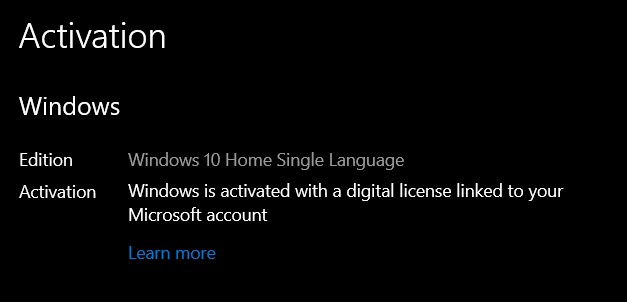
Вот и все. Это были шаги по бесплатному обновлению с Windows 7 до Windows 10 легальным способом. Связав ключ активации с вашей учетной записью Microsoft, пользователям стало проще реагировать или переустанавливать Windows 10, если в этом возникнет необходимость в ближайшем будущем. На этом мы подошли к концу этого руководства. Если у вас есть какие-либо вопросы, дайте нам знать в разделе комментариев ниже. В заключение, вот несколько советов и приемов iPhone, советов и приемов для ПК, а также советов и приемов Android, которые вам также стоит попробовать.